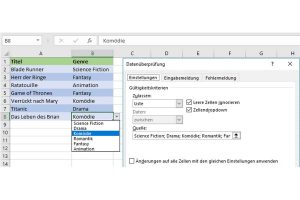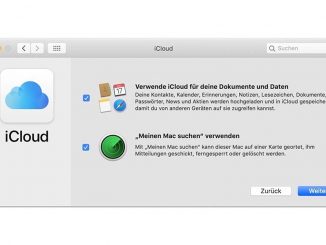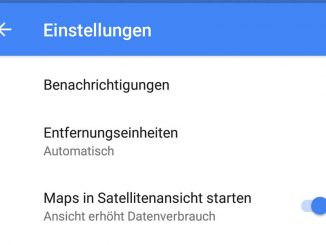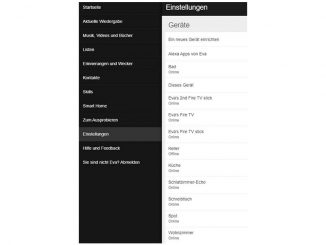Das Erstellen und Einfügen eines Dropdown-Menüs in eine Excel-Tabelle ist schnell erledigt. Wir zeigen Schritt für Schritt, wie Sie dabei vorgehen müssen.
Eine Dropdown-Liste (auch: Ausklappmenü oder Dropdown-Menü) gibt jeder Excel-Tabelle ein professionelles Aussehen. Außerdem sorgt ein Dropdown-Menü für mehr Übersicht in Ihrer Excel-Tabelle. Dropdown-Listen sind dann sinnvoll, wenn Sie eine bestimmte Spalte in einer Tabelle mit immer wiederkehrenden Alternativen ausfüllen oder anderen Personen die Möglichkeit geben wollen, unter mehreren vorgegebenen Optionen auszuwählen. In Excel finden Sie die gewünschten Werkzeuge dafür unter der Funktion „Datenüberprüfung“.
Die Filmliste aus unserem Beispielbild oben besteht aus Titel und Genre. Um sich die manuelle Eingabe des Genres bei jedem Film zu ersparen, verwenden Sie besser eine Dropdown-Liste. Diese Dropdown-Liste erscheint bei der Auswahl einer Zelle am rechten Zellenrand und offenbart per Mausklick die entsprechende Genreliste zum Anklicken.
Markieren Sie dafür zunächst den Zellenbereich in Ihrer Excel-Tabelle, in dem die Ausklappmenüs erscheinen sollen. In unserem Beispiel handelt es sich um die Zellen B2 bis B8. Wechseln Sie danach ins Menü „Daten“. Klicken Sie hier auf die Schaltfläche „Datenüberprüfung“. Im Bereich „Gültigkeitskriterien“ wählen Sie unter „Zulassen“ die Option „Liste“ aus. Setzen Sie außerdem die beiden Häkchen neben „Leere Zellen ignorieren“ und „Zellendropdown“.
In das Feld „Quelle“ geben Sie nun jene Begriffe an, die im Ausklappmenü zur Auswahl stehen sollen – in diesem Beispiel verwenden wir sechs Genres, die von „Animation“ bis hin zu „Science Fiction“ reichen. Trennen Sie die einzelnen Einträge mit Semikolons und Leerzeichen voneinander. Nach der Bestätigung mit „OK“ stehen die neuen Auswahlmenüs in der Spalte B Ihrer Excel-Tabelle bereit.